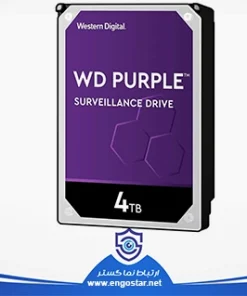در این ویدئو کارشناس نصب دوربین مداربسته ارتباط نماگستر برای شما نصب هارد را در دی وی ار توضیح خواهد داد که فرقی با نصب هارد در دستگاه ان وی ار ندارد
برای نصب هارد در DVR، مراحل زیر را دنبال کنید:
1. ابتدا دستگاه DVR را خاموش کنید و سپس پوشش بالایی آن را باز کنید.
2. هارد دیسک جدید را به درگاه SATA موجود در دستگاه DVR وصل کنید.
3. پس از اتصال هارد، پوشش بالایی DVR را بسته و دستگاه را روشن کنید.
4. به منظور فرمت کردن هارد، به منوی تنظیمات DVR بروید و گزینه "فرمت هارد" یا "Format HDD" را انتخاب کنید.
5. صبر کنید تا فرمت هارد تکمیل شود.
6. حال میتوانید با ضبط و نگهداری تصاویر DVR خود را بهینهسازی کنید.
7. در صورت نیاز، مطمئن شوید که فضای ذخیره سازی هارد شما برای ضبط تصویر، کافی است. در صورت عدم كافي بودن فضای حافظه، ميتوانيد يك هارد با ظرفيت بيشتر را جايگزين كنيد.
فهرست مطالب
Toggleنصب هارد روی dvr داهوا
- قبل از هر چیز، مطمئن شوید که DVR خاموش است و از برق خارج شده است.
- باز کردن پوشش بالایی DVR با استفاده از پیچ گوشتی.
- پیدا کردن پورت SATA روی مادربرد
- قرار دادن هارد در قسمت مناسب و به دقت آن را به پورت SATA متصل کنید.
- بعد از آن، هارد را با استفاده از پیچ گوشتی به جایگاه خود بسته و در نهایت پوشش بالایی DVR را بسته و دستگاه را روشن کنید.
- در صورت نیاز، به منظور تأیید عملکرد هارد، به منظور ضبط تصاویر، فایلهای ویدئویی جدید را ضبط کنید.
- در صورت عدم شناسایی هارد توسط DVR، مطمئن شوید کابل SATA به درستی متصل شده است و سپس دستگاه را دوباره راهاندازی کنید.
تنظیمات هارد در دی وی آر
تنظیمات هارد دیسک دوربین مداربسته به دو صورت میتواند انجام شود:
- تنظیمات هارد دیسک در دستگاه ضبط
برای تنظیمات هارد دیسک در دستگاه ضبط، باید به تنظیمات سیستم عامل دستگاه وارد شده و از طریق منوهای مربوط به هارد دیسک، فضای مورد نظر را برای ذخیره فایلهای ویدئویی تعریف کرد. در این قسمت، معمولاً مشخصات هارد دیسک (ظرفیت، سرعت و ...) نمایش داده شده و کاربر میتواند با استفاده از گزینههای مناسب، فضای لازم را برای ذخیره فایلها تعریف کند.
- تنظیمات هارد دیسک در خود دوربین
برخلاف روش قبل، بعضی از دوربینهای مداربسته با قابلیت نصب هارد دیسک خود، به صورت جانبی چیده شده و به دستگاه ضبط متصل نمیشوند. در این صورت، باید به تنظیمات خود دوربین وارد شده و با استفاده از منوهای مربوط به هارد دیسک، فضای مورد نظر را برای ذخیره فایلهای ویدئویی تعریف کنید. در این قسمت نیز، مشخصات هارد دیسک (ظرفیت، سرعت و ...) نمایش داده شده و کاربر میتواند با استفاده از گزینههای مناسب، فضای لازم را برای ذخیره فایلها تعریف کند.
نحوه تست هارد دوربین مداربسته
برای تست هارد دی وی آر، میتوانید از نرمافزارهای مختلفی استفاده کنید که برای این منظور طراحی شدهاند. چند نمونه از این نرمافزارها عبارتند از:
- 1. HD Tune: یک نرمافزار رایگان است که به شما اجازه میدهد تا سرعت خواندن و نوشتن هارد دیسک خود را بسنجید.
- CrystalDiskMark: یک برنامه رایگان است که سرعت هارد دیسک شما را در حالت خواندن و نوشتن تست میکند.
- ATTO Disk Benchmark: یک برنامه رایگان است که سرعت هارد دیسک شما در حالت خواندن و نوشتن با حجم فایلهای مختلف را تست میکند.
- PassMark DiskCheckup: یک برنامه پولی است که به شما اجازه میدهد تا سلامت هارد دیسک خود را بسطجید و هشدار در صورت وجود هرگونه مشکل به شما دهد.
- Western Digital Data Lifeguard Diagnostic: یک برنامه رایگان است که تست سلامت هارد دیسک وسترن دیجیتال را انجام میدهد.
بعد از نصب هر یک از این نرمافزارها، شما میتوانید هارد دیسک خود را تست کنید و نتایج را بررسی کنید.
لطفاً دستگاه DVR خود را بررسی کنید تا ببینید آیا پورت USB یا eSATA برای اتصال هارد اکسترنال دارد یا خیر. اگر پورت USB دارد، میتوانید هارد اکسترنال را به آن وصل کنید و به DVR اجازه دهید آن را شناسایی کند. در صورتی که پورت eSATA دارد، میتوانید با استفاده از کابل eSATA، هارد اکسترنال را به DVR متصل کنید. قبل از هر چیز، لطفاً دستورالعملهای تولیدکننده DVR خود را برای نحوه نصب و استفاده از هارد اکسترنال مطالعه کنید.
پارتیشن بندی هارد دوربین مدار بسته
پارتیشن بندی هارد دوربین مداربسته به منظور جداسازی فضای ذخیرهسازی هارد دیسک به بخشهای مجزا استفاده میشود. این کار به منظور جلوگیری از از دست رفتن دادهها در صورت خراب شدن یک بخش از هارد دیسک و همچنین به منظور بهبود عملکرد سیستم و سرعت خواندن و نوشتن دادهها انجام میشود.
برای پارتیشن بندی هارد دوربین مداربسته، معمولاً از نرمافزارهای خاص پارتیشن بند استفاده میشود که با توجه به نوع سیستم فایل و حجم هارد دیسک، بخشهای جدید را اضافه و فضای آن را تقسیم میکنند. در این روش، تعداد پارتیشنها و حجم آنها به توان ۲ رسیدگی میکند.
پس از پارتیشن بند شده کردن هارد دیسک، میتوانید برای هر پارتیشن یک نام و نامگذاری خاص تعیین کنید تا به راحتی بتوانید فایلهای مورد نظر را در آن قرار دهید. همچنین، با استفاده از پارتیشن بندی، میتوانید فضای ذخیرهسازی را به صورت بهینه تر تقسیم کنید و از این طریق فضای بیشتر و سرعت بهتر در دسترس خود داشته باشید.
هارد دوربین مداربسته تا چند روز حافظه دارد
ظرفیت هارد دوربین مداربسته به مدل و نوع هارد و تنظیمات ضبط بستگی دارد. برخی از هاردهای دوربین مداربسته با ظرفیت 1 ترابایت، حدود 30 روز ضبط را پشتیبانی می کنند، در حالی که برخی دیگر با ظرفیت 4 ترابایت، حدود 120 روز ضبط را پشتیبانی می کنند. با اضافه کردن هاردهای خارجی به سامانه ضبط، مقدار حافظه قابل استفاده بسیار بالاتر خواهد شد.
در صورتی که هارد در دستگاه دی وی آر شناسایی نشود، میتوانید ابتدا از اتصال صحیح کابلها و پورتهای دستگاه مطمئن شوید. سپس با استفاده از منوی تنظیمات دستگاه، به بخش تشخیص هارد در دستگاه بروید و تلاش کنید آن را شناسایی کنید. در صورت عدم موفقیت، ممکن است هارد خراب یا نامناسب برای دستگاه باشد و باید به تعمیرکار یا فروشگاه مربوطه مراجعه کنید.
نکات مهم قبل از نصب هارد دوربین مداربسته
- 1. اطمینان حاصل کنید که هارد دوربین مداربسته با دستگاه DVR یا NVR شما سازگار است.
- 2. قبل از نصب، مطمئن شوید که هارد دوربین مداربسته را به درستی فرمت کردهاید.
- 3. برای نصب هارد، بهتر است از یک فضای خشک و خنک استفاده کنید.
- 4. قبل از نصب، اطمینان حاصل کنید که تمام قطعات و لوازم جانبی مورد نیاز برای نصب هارد در دسترس شما هستند.
- 5. پیش از نصب، باید محل مناسب برای قرار دادن هارد را پیدا کنید و اطمینان حاصل کنید که آنجا به روشنایی و تهویه مناسب دسترسی دارید.
- 6. در صورت نیاز، بهتر است یک فروشنده یا تعمیرکار حرفهای را جهت نصب هارد مشغول به کار کنید.
- 7. پس از نصب، باید تأکید شود که هارد به درستی کار میکند و تمام دوربینها به درستی ضبط میشوند.
تنظیمات پس از نصب هارد دوربین مداربسته
پس از نصب هارد دوربین مداربسته، باید تنظیمات زیر را انجام دهید:
1.
فرمت کردن هارد: قبل از استفاده از هارد، باید آن را فرمت کنید تا بتوانید فضای ذخیره سازی را بهینه کنید
. 2 تعیین حافظه مورد استفاده: در صورتی که دوربین شما قابلیت ضبط حافظه خارجی را دارد، باید تعیین کنید که فایلهای ویدئویی در حافظه داخلی یا خارجی ذخیره شوند
. 3. تعیین فرمت ویدئو: برای بهینه سازی فضای ذخیره سازی، باید فرمت ویدئو را با توجه به نوع دوربین و نحوه استفاده از آن تعیین کنید
. 4. تعیین محل ذخیره سازی: برای جلوگیری از پر شدن هارد، باید محل ذخیره سازی فایل های ویدئویی را تعیین کنید
. 5. تنظیمات حرکت: برای جلوگیری از ضبط فایلهای ویدئویی بدون حرکت، باید تنظیمات حرکت را انجام دهید. به عنوان مثال، میتوانید تعیین کنید که فقط زمانی فایلهای ویدئویی ضبط شود که حرکت در دوربین شناسایی شود
. 6. تعیین زمان ضبط: برای جلوگیری از پر شدن هارد، باید تعیین کنید که فقط در بازههای زمانی خاص فایلهای ویدئویی ضبط شود.
- تعریف نام فایل: برای سادگی در مدیریت فایلها، محل ذخیره سازی و نام فایل را به صورت مناسب تعریف کنید.
مزایای نصب هارد دوربین مداربسته
1- ذخیره سازی بیشتر: با نصب هارد دوربین مداربسته، میتوانید فضای ذخیرهسازی بیشتری را در اختیار داشته باشید و تصاویر را به صورت پایدار و بدون قطع و وصل ضبط کنید.
2- افزایش سرعت پاسخگویی: با نصب هارد دوربین مداربسته، سرعت پاسخگویی به درخواستهای کاربران افزایش مییابد و تصاویر به صورت سریع و بدون تأخیر پخش میشود.
3- حفاظت از دادهها: با نصب هارد دوربین مداربسته، اطلاعات شما در مقابل خرابکاران و حملات هکران حفاظت شده و امن خواهند بود.
4- قابلیت گسترش: با نصب هارد دوربین مداربسته، قابلیت گسترش سامانه را خواهید داشت و به راحتی میتوانید تعداد دوربینهای خود را افزایش دهید.
5- کاهش هزینهها: با نصب هارد دوربین مداربسته، هزینههای مرتبط با ذخیرهسازی و پشتیبانی از دادهها کاهش مییابد و به صرفه خواهد بود.
حل مشکل عدم شناسایی هارد توسط سیستم
برای حل مشکل عدم شناسایی هارد توسط سیستم، میتوانید این راهها را امتحان کنید:
1. بررسی کابلها: ابتدا باید مطمئن شوید که کابل SATA یا IDE به درستی به هارد و مادربورد متصل شده است. همچنین، باید از سالم بودن کابلها اطمینان حاصل کنید.
2. تغییر پورت: در صورتی که هارد در پورت خودش شناسایی نشده است، میتوانید آن را به پورت دیگری وصل کنید و دوباره تلاش کنید.
3. بازگرداندن BIOS به حالت پیشفرض: گاهی اوقات تغییرات در BIOS باعث عدم شناسایی هارد توسط سیستم میشود. برای حل این مشکل، میتوانید BIOS را به حالت پیشفرض بازگردانید.
4. استفاده از نرمافزار خودکار: بسیاری از نرمافزارهای خودکار وجود دارند که میتوانند به صورت خودکار مشکلات هارد را تشخیص داده و حل کنند.
5. تعمیر یا تعویض هارد: در صورتی که همه راهحلهای فوق نتوانستند مشکل را حل کنند، ممکن است هارد خراب شده باشد و باید تعمیر یا تعویض شود.